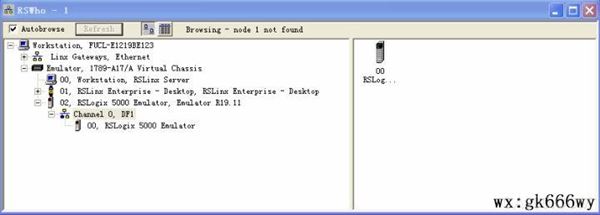【原创项目教程】AB上位机FactoryTalk View的使用教程(上)
1、实现的目的,应用的场合
本文以AB上位机FactoryTalk View SE为题讲一下该软件简单的入门使用方法。该上位机作软件在工厂中可以启到一个可视化的作用,实时观察工厂自动化中的动态数据以及更改相关数据。
2、硬件配置
2.1 上位机软件
AB的上位机软件名称是FactoryTalk View Studio。在将CD中的软件安装好之后点击开始→RockWell Software→FactoryTalk View Studio。该软件的图标如下图所示:

2.2 AB PLC软件
此次我们所使用的的PLC是AB的PLC,使用的软件是RSLogix 5000中文版。在将该软件装好后点击开始→RockWell Software→RSLogix 5000 Chinese。该软件的图标如下图所示:

该软件的版本如下图所示:
2.3 仿真软件
由于我们使用的是AB PLC所以使用的仿真软件也是与AB PLC编程软件配套的仿真软件RSLogix Emulate 5000 Chassis Monitor。在将该软件装好后点击开始→RockWell Software→RSLogix Emulate 5000 Chassis Monitor。该软件的图标如下图所示:
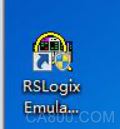
需要注意的是仿真软件与PLC软件两者须为一个版本,仿真软件的版本如下图所示:
3、前期准备
3.1 设置 RSEmulate 5000 , 建立仿真机处理器 RSLogix 5000 Emulator
由于我们手上并没有实际的AB PLC,但是这不影响我们使用,我们可以使用PLC软件的仿真功能来演示实际当中PLC运行情况。
1) 打开 RSEmulate 5000 软件,界面如下
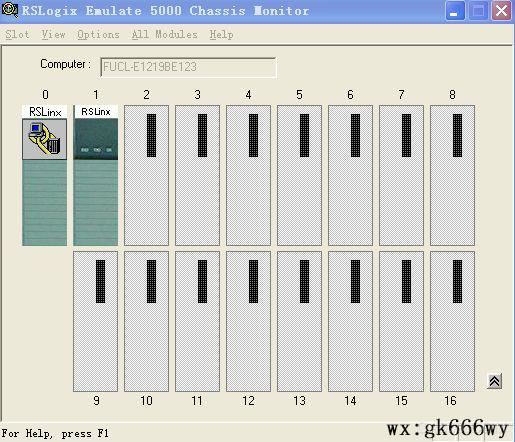
2) 点击菜单 Slot\Creat Module …,弹出如下界面,选择 Emulator RSLogix Emulate 5000 Controller,槽号选择 2,点 OK;
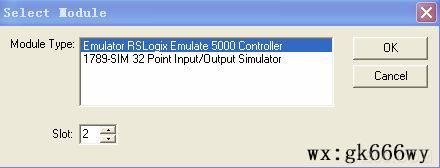
3) 可能弹出如下窗口,不用管,直接点下一步;
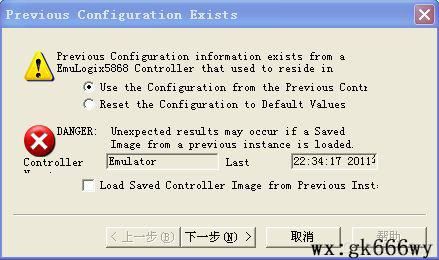
4) 弹出如下界面,选择 RSLogix 5000 软件版本,其他默认,点下一步;

5) 弹出如下界面,点完成;

6) 完成 RSEmulate 5000 设置,可看到槽 2 位置的 RSLogix 5000 Emulator 处理器
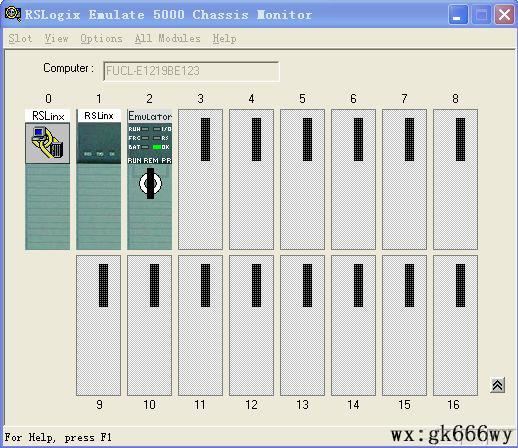
3.2 设置 RSLinx
1) 打开 RSLinx 软件,界面如下:

2) 点击工具栏 图标,弹出如下界面;
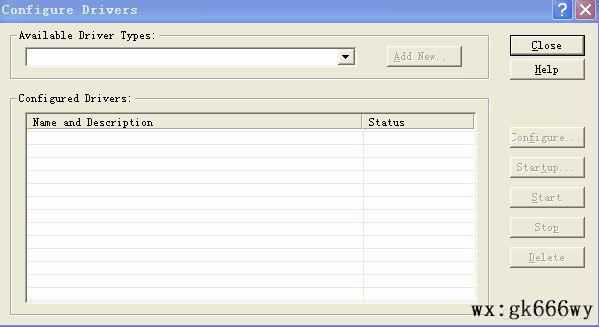
3) 点击下拉列表,选择虚拟背板驱动,点击 Add New
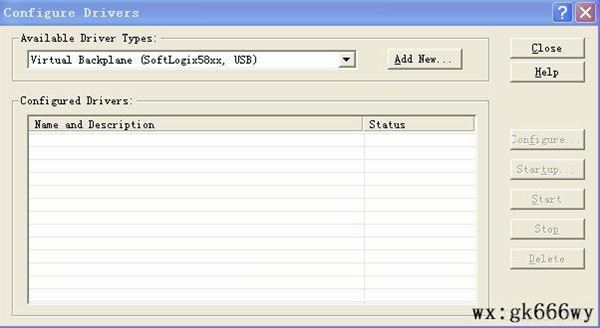
4) 弹出如下界面,给服务器取名,点击 OK;

5) 弹出如下界面,槽号选 0,点击 OK;
6) 完成 RSLinx 设置,点击 Close 关闭界面;(下面的Running表示虚拟背板正在运行)
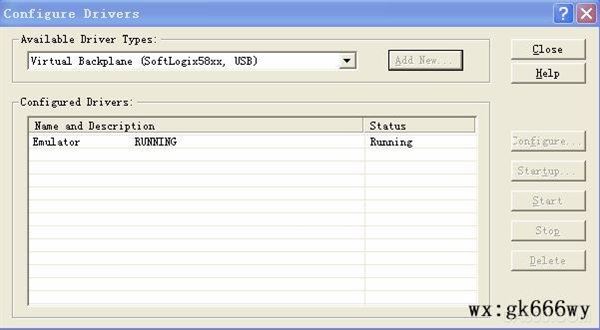
7) 点击工具栏
图标,可在弹出界面内找到 RSLogix 5000 Emulator 处理器。